解决打印机不打印的故障(修理打印机故障的有效方法及注意事项)
29
2025-02-22
在现代办公环境中,打印机是一个不可或缺的设备,它的作用十分重要。然而,有时我们可能会遇到打印机无法连接到互联网的问题。当打印机无法与网络通信时,会给工作和生活带来不便。本文将介绍一些常见的原因及解决方法,帮助您解决打印机无法连接到互联网的困扰。
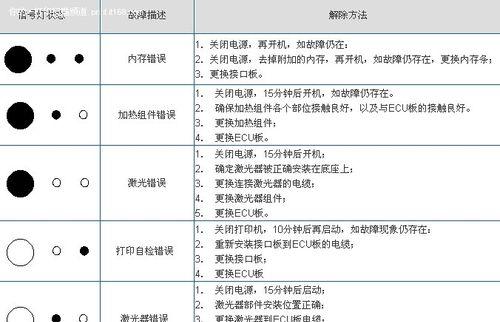
检查物理连接
1.检查网线是否插好:确保网线插入打印机和路由器或电脑的端口上。
2.更换网线:尝试使用另一根网线连接打印机,以排除网线本身故障可能性。
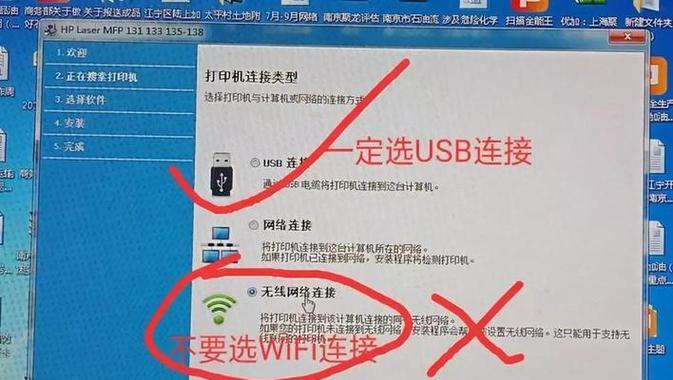
确认网络设置
1.检查IP地址:确保打印机和路由器处于同一IP地址段内。
2.重启路由器:有时候路由器出现问题会导致打印机无法连接到互联网,通过重启路由器可以解决一些临时性的网络故障。
查看网络连接状态
1.检查网络连接状态:在打印机设置界面或电脑的网络设置中查看网络连接状态,确保网络连接正常。

2.重启打印机:有时候打印机本身出现问题也会导致无法连接到互联网,通过重启打印机可以尝试解决一些临时性的故障。
更新打印机驱动程序
1.确认驱动程序最新版:访问打印机制造商的官方网站,检查是否有最新的驱动程序可供下载。
2.安装最新驱动程序:根据制造商提供的说明,下载并安装最新的打印机驱动程序。
防火墙设置
1.关闭防火墙:检查防火墙设置,确保防火墙没有阻止打印机与互联网的连接。
2.添加打印机到信任列表:将打印机添加到防火墙的信任列表中,以确保打印机能够正常与互联网通信。
检查打印机网络设置
1.进入打印机设置界面:通过打印机的控制面板或者电脑上的打印机软件,进入打印机网络设置界面。
2.检查网络设置:确认打印机的网络设置是否正确,例如IP地址、网关等是否配置正确。
重新安装打印机驱动程序
1.卸载原有驱动程序:在电脑的控制面板中找到打印机驱动程序,选择卸载。
2.重新安装驱动程序:重新下载并安装打印机的最新驱动程序,并按照安装向导进行操作。
重置网络设置
1.进入打印机网络设置界面:通过打印机的控制面板或者电脑上的打印机软件,进入打印机网络设置界面。
2.重置网络设置:尝试将打印机的网络设置恢复出厂设置,然后重新配置。
联系技术支持
1.咨询制造商技术支持:如果以上方法都无法解决问题,可联系打印机制造商的技术支持,寻求进一步帮助。
2.寻求专业维修服务:如果问题依然无法解决,可以考虑寻找专业的维修服务。
通过本文介绍的方法,我们可以解决打印机无法连接到互联网的问题。首先要检查物理连接,然后确认网络设置,查看网络连接状态,更新打印机驱动程序,并检查防火墙设置。如果问题仍然存在,可以尝试重新安装驱动程序、重置网络设置,或联系技术支持。通过这些方法,我们有望恢复打印机与互联网的连接。
当打印机无法连接到互联网时,我们可以通过检查物理连接、确认网络设置、查看网络连接状态、更新打印机驱动程序、检查防火墙设置等方法来解决问题。如果问题持续存在,可以尝试重新安装驱动程序、重置网络设置,或联系技术支持。解决打印机无法连接到互联网的问题,将有助于提高工作和生活的效率。
版权声明:本文内容由互联网用户自发贡献,该文观点仅代表作者本人。本站仅提供信息存储空间服务,不拥有所有权,不承担相关法律责任。如发现本站有涉嫌抄袭侵权/违法违规的内容, 请发送邮件至 3561739510@qq.com 举报,一经查实,本站将立刻删除。